Tableau에서 특정 기간 동안의 경로를 보여 주는 맵 만들기
Tableau Desktop에서 아래 예와 유사한 특정 기간 동안의 경로를 표시하는 맵을 만들 수 있습니다. 이러한 유형의 맵은 흐름 맵 또는 경로 맵이라고 합니다.
태풍의 경로와 같이 특정 기간 동안의 변화 양상을 보여 주려는 경우 흐름 맵이 가장 적합합니다.
이 항목에서는 예제를 사용하여 흐름 맵을 만드는 방법을 설명합니다. 아래 예제에 따라 데이터 원본을 설정하고 흐름 맵에 사용할 뷰를 작성하는 방법을 배워 보십시오.

데이터 원본
참고: Tableau 버전 10.4부터는 선형 기하 도형이 포함된 공간 파일에 연결할 수 있습니다. 선형 기하 도형이 포함된 공간 데이터가 있는 경우 아래 단계를 수행하지 않아도 될 수 있습니다. 선형 기하 도형이 포함된 공간 데이터를 사용하여 맵을 만드는 방법을 알아보려면 공간 파일에서 Tableau 맵 만들기(링크가 새 창에서 열림)를 참조하십시오.
흐름 맵을 만들려면 데이터 원본에 다음과 같은 유형의 정보가 포함되어야 합니다.
- 경로의 각 데이터 요소에 대한 위도 및 경도 좌표
- 데이터 요소를 연결하는 순서를 정의하는 열(날짜 정보 또는 1, 2, 3, 4, 5 등과 같은 수동으로 적용한 번호)
- 각 경로의 고유 ID
- 각 경로가 선으로 나타날 수 있는 충분한 수의 데이터 요소
예를 들어 다음 표는 Tableau Public에 있는 Tableau에서 흐름 맵 만들기 예제 통합 문서(링크가 새 창에서 열림)에 포함된 Storm 데이터 원본의 일부입니다. 이 데이터 원본은 태풍의 경로 데이터를 포함하며 Latitude 및 Longitude 열과 Date 및 Storm Name 열이 있습니다. 이 예에서 Date 열이 데이터 요소를 연결하는 순서로 사용되며 Storm Name 열이 각 경로의 고유 ID로 사용됩니다.
이 예에서는 태풍 PAKHAR에 대한 적은 수의 데이터 요소만 보여 주지만 실제 데이터 원본에는 2012년에 기록된 모든 태풍의 자세한 경로를 제공하는 충분한 항목이 있습니다.
이 표에는 선택적 열 두 개 즉, Basin 및 Wind Speed가 포함됩니다. 이 두 필드는 빠른 필터링과 뷰에 시각적 세부 정보를 추가하는 데 사용할 수 있습니다. 해당 방법은 맵 뷰 작성 섹션을 참조하십시오.
| Storm Name | Date | Latitude | Longitude | Basin | Wind Speed (kt) |
| PAKHAR | 3/26/12 12:00:00 AM | 9.5000 | 115.700 | West Pacific | 0 |
| PAKHAR | 3/26/12 6:00:00 AM | 9.5000 | 115.400 | West Pacific | 0 |
| PAKHAR | 3/26/12 12:00:00 PM | 9.5000 | 115.100 | West Pacific | 0 |
| PAKHAR | 3/26/12 6:00:00 PM | 9.4000 | 114.800 | West Pacific | 0 |
| PAKHAR | 3/27/12 12:00:00 AM | 9.4000 | 114.500 | West Pacific | 0 |
| PAKHAR | 3/27/12 6:00:00 AM | 9.4000 | 114.300 | West Pacific | 35 |
기본적인 맵 구성 요소:
| 열 선반: | 경도(경도 지리적 역할이 할당된 연속형 측정값) |
| 행 선반: | 위도(위도 지리적 역할이 할당된 연속형 측정값) |
| 세부 정보: | 차원(각 경로의 고유 ID) |
| 경로: | 데이터 요소를 연결하는 순서를 정의하는 Date 필드 또는 Order 필드 |
| 마크 유형: | 라인 |
맵 뷰 작성
이 예제를 따라 하려면 Tableau Public에서 Tableau에서 흐름 맵 만들기 예제 통합 문서(링크가 새 창에서 열림)를 다운로드하고 Tableau Desktop에서 엽니다.
새 워크시트를 엽니다.
데이터 패널의 측정값에서 Latitude와 Longitude를 두 번 클릭합니다.
Latitude(위도) 및 Longitude(경도) 필드가 열 및 행 선반에 추가되고 데이터 요소가 하나인 맵 뷰가 만들어집니다.
차원에서 Storm Name을 마크 카드의 세부 정보로 끌어 놓습니다.
데이터 원본의 모든 태풍에 대한 데이터 요소로 맵 뷰가 업데이트됩니다. 다음 단계에서는 2012년에 서부 태평양 해역에서 발생한 태풍으로만 범위를 좁힙니다.
차원에서 Date를 필터 선반으로 끌어옵니다.
필터 필드 [Date] 대화 상자가 나타나면 연도를 선택하고 다음을 클릭합니다.
필터 [Date 연도] 대화 상자가 나타나면 2012를 클릭하고 확인을 클릭합니다.
2012년에 발생한 태풍만 표시하도록 맵 뷰가 업데이트됩니다.
차원에서 Basin을 필터 선반으로 끌어옵니다.
필터 필드 [Basin] 대화 상자가 나타나면 West Pacific을 선택하고 확인을 클릭합니다.
서부 태평양 해역에서 발생한 태풍만 표시하도록 맵 뷰가 업데이트됩니다.
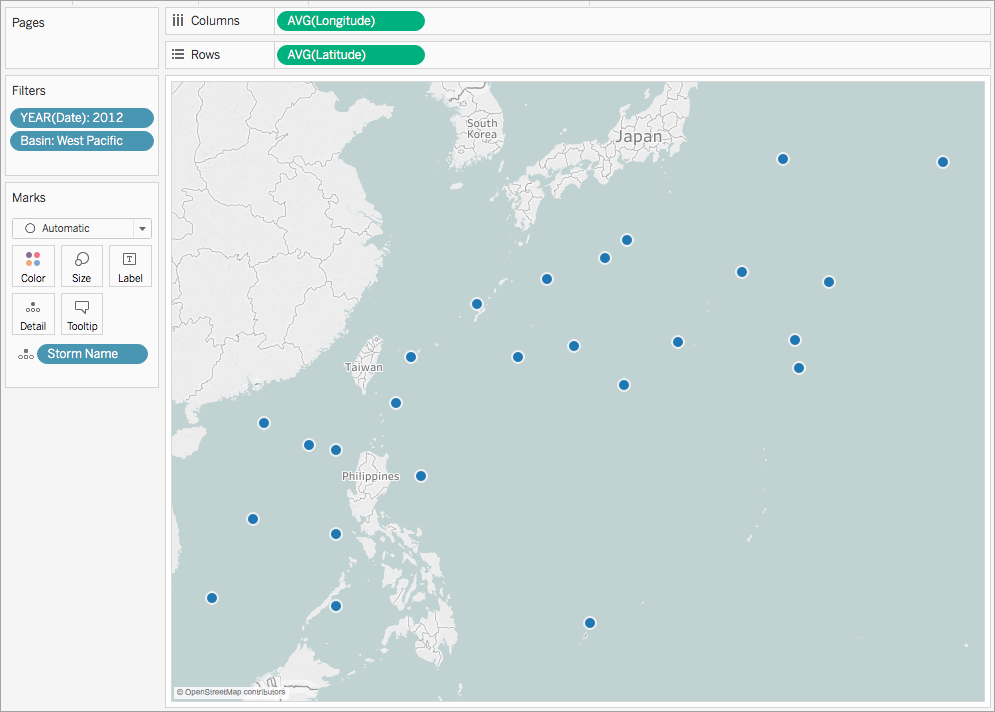
마크 카드에서 마크 유형 드롭다운 목록을 클릭한 다음 라인을 선택합니다.
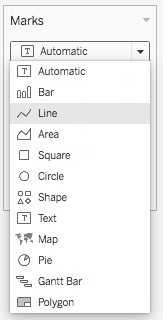
마크 카드에 Path 단추가 나타나고 모든 데이터 요소를 연결하는 라인으로 맵 뷰가 업데이트됩니다.
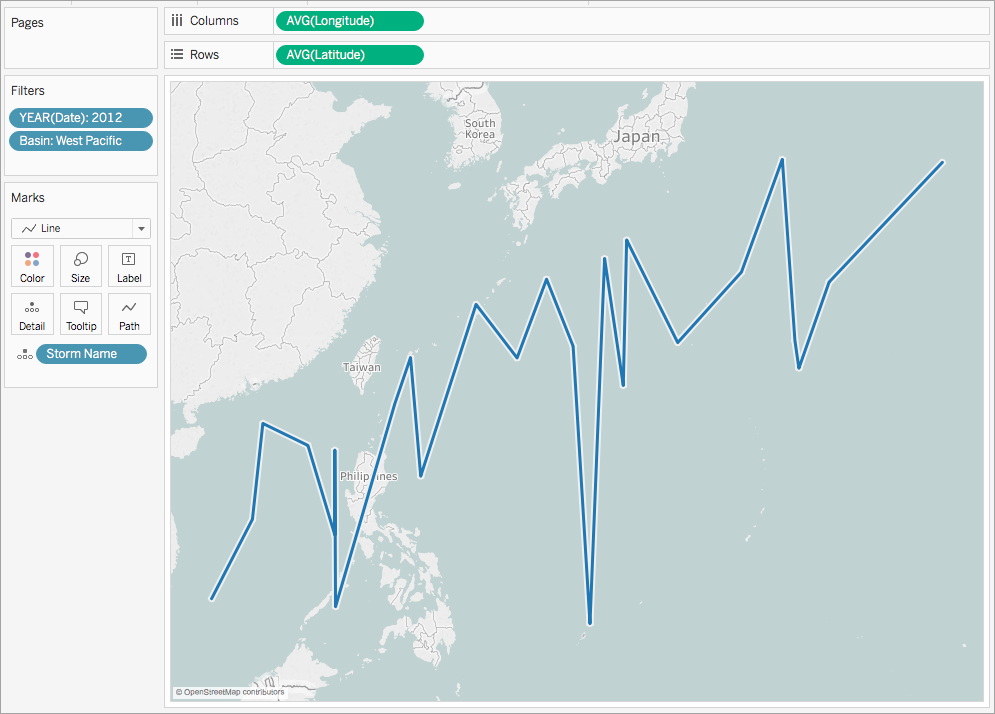
차원에서 Date를 마크 카드의 Path로 끌어옵니다.
라인이 사라집니다. 이렇게 되는 이유는 Date 필드가 불연속형 연도로 설정되었기 때문입니다. Storm 데이터 원본의 Date 필드는 일, 월, 연도 및 시간을 포함하기 때문에 이 필드의 올바른 세부 수준이 아닙니다.
마크 카드에서 연도(Date) 필드를 마우스 오른쪽 단추로 클릭하고 정확한 날짜를 선택합니다.
이제 맵 뷰가 모든 기록된 날짜 및 시간에 대한 데이터 요소를 사용하여 업데이트됩니다. 또한 각 태풍의 개별 경로를 볼 수 있습니다.
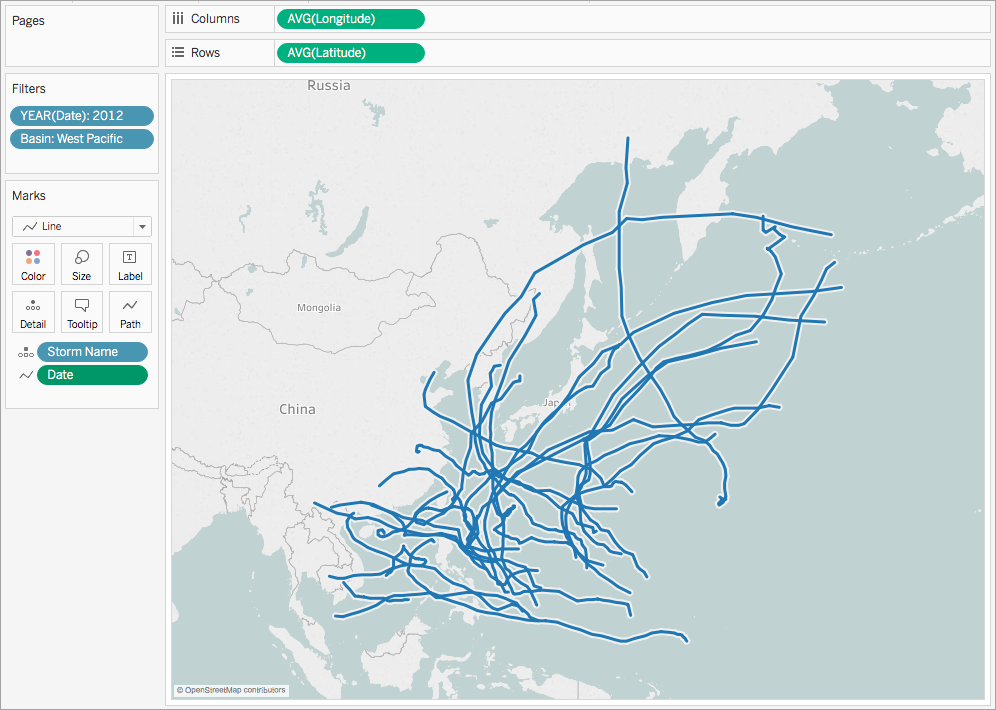
측정값에서 Wind Speed를 마크 카드의 크기로 끌어옵니다.
맵 뷰가 업데이트되어 각 태풍 경로의 변화하는 풍속을 보여 줍니다.
마크 카드에서 SUM(Wind Speed) 필드를 마우스 오른쪽 단추로 클릭하고 측정값 > 평균을 선택합니다.
차원에서 Storm Name을 마크 카드의 색상으로 끌어옵니다.
각 태풍 경로에 색상이 할당됩니다. 이제 흐름 맵이 완성되었습니다.
이제 2012년에 서부 태평양 해역에서 발생한 모든 기록된 태풍의 경로를 확인할 수 있습니다. 또한 태풍의 경로에서 풍속이 가장 강한 지점도 확인할 수 있습니다.
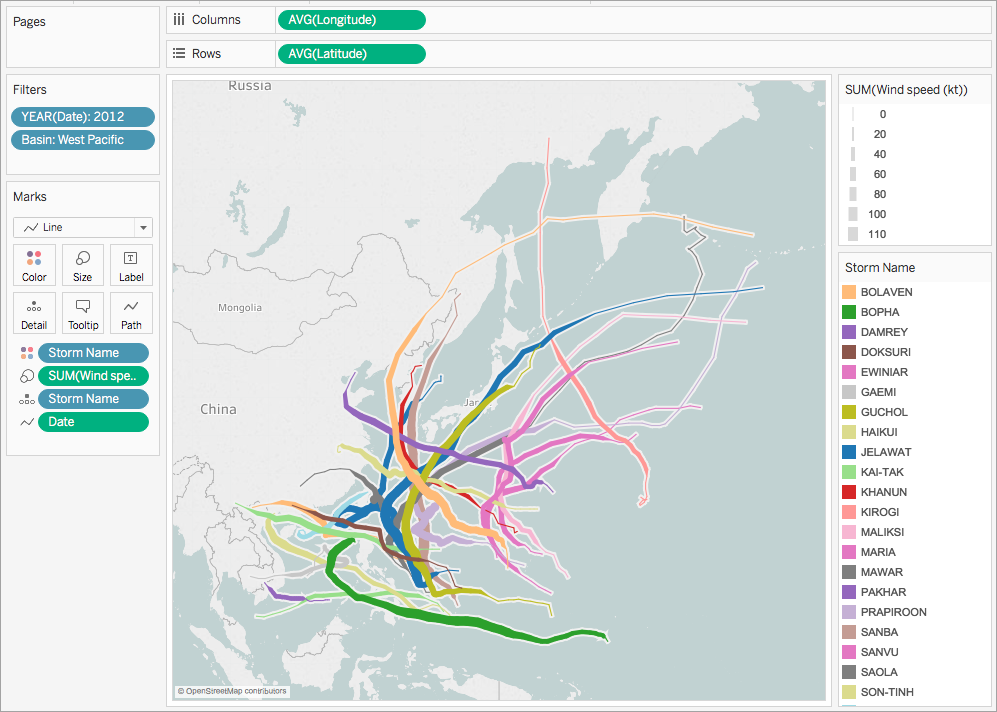
참고 항목:
Tableau에서 기점과 종점 간의 경로를 표시하는 맵 만들기
Tableau 커뮤니티 게시글: Origin-Destination Maps (or Flow Maps)(링크가 새 창에서 열림)(기점-종점 맵(또는 흐름 맵))
